Mengirim catatan OneNote dalam email
Applies To
OneNote untuk Microsoft 365 OneNote 2024 OneNote 2021 OneNote 2016Membuat dan bekerja dalam buku catatan bersama adalah cara terbaik untuk berkolaborasi dengan orang lain. Namun, jika Anda tidak ingin orang lain memiliki izin untuk melihat seluruh buku catatan OneNote Anda, Anda bisa mengirim catatan dalam email.
Mengirim halaman catatan di Outlook
-
Di halaman OneNote yang memiliki catatan yang ingin Anda kirim, pilih Beranda > Halaman Email.
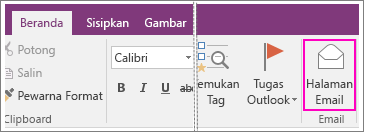
-
Dalam jendela pesan yang terbuka, isilah baris Kepada, Cc, Bcc (jika tersedia), dan Subjek.
-
Tambahkan komentar untuk penerima catatan Anda, lalu klik Kirim.
Melampirkan catatan ke sebuah pesan email
Ada dua cara untuk melampirkan catatan ke email:
Dengan mengirimkan catatan sebagai lampiran:
-
Di halaman OneNote yang memiliki catatan yang ingin Anda kirim, pilih File > Kirim.
-
Klik Kirim sebagai Lampiran atau Kirim sebagai PDF

-
Tindakan ini akan membuka email dengan halaman yang dilampirkan.
-
Kirim sebagai Lampiran: melampirkan halaman dalam format .one, yang dapat dibuka dengan OneNote di Windows.
-
Kirim sebagai PDF: melampirkan halaman dalam format .pdf yang dapat dibuka dengan pembaca PDF.
-
Dengan mengekspor catatan:
-
Di halaman OneNote yang memiliki catatan yang ingin Anda kirim, pilih File > Ekspor.
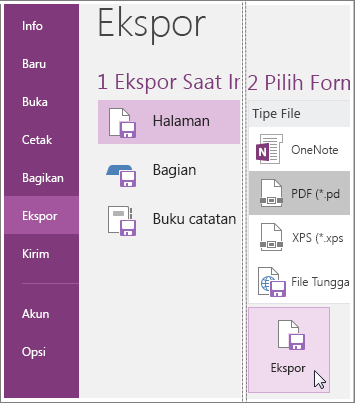
-
Di bawah Ekspor Saat Ini, pilih apakah Anda ingin membuat salinan halaman saat ini, seluruh bagian, atau seluruh buku catatan.
-
Di bawah Pilih Format, pilih tipe file yang ingin Anda buat.
-
Klik Ekspor, pilih lokasi untuk file (seperti desktop komputer Anda), lalu klik Simpan.
-
Dalam layanan email Anda, buat pesan baru, lalu lampirkan file yang Anda buat tersebut.
Jika Anda ingin agar orang lain dapat mengakses buku catatan (atau Anda ingin mendapatkan buku catatan di perangkat lain), Anda bisa membuat buku catatan di OneDrive. Jika Anda sudah membuat buku catatan di komputer, Anda bisa memilih untuk memindahkannya kapan saja. Anda selalu bisa mengubah izin dan memutuskan siapa yang bisa membaca dan siapa yang bisa mengedit, dan Anda bisa berhenti berbagi kapan saja.










